- O Dropbox é, sem dúvida, ótimo para muitos usuários que exigem uma quantidade razoável de armazenamento.
- Embora o aplicativo faça um bom trabalho acomodando arquivos, parece que alguns usuários estão tendo dificuldades em usá-lo em plataformas Windows compatíveis.
- Sinta-se à vontade para conferir nossa coleção de guias noCentral de navegadores.
- Na nossa Web e nuvem seção, você encontrará ainda mais ideias para proteger seus dados importantes.

XINSTALAR CLICANDO NO ARQUIVO DOWNLOAD
Este software irá reparar erros comuns do computador, protegê-lo contra perda de arquivos, malware, falha de hardware e otimizar seu PC para desempenho máximo. Corrija problemas do PC e remova vírus agora em 3 etapas fáceis:
- Baixe a ferramenta de reparo Restoro PC que vem com tecnologias patenteadas (patente disponível aqui).
- Clique Inicia escaneamento para encontrar problemas do Windows que possam estar causando problemas no PC.
- Clique Reparar tudo para corrigir problemas que afetam a segurança e o desempenho do seu computador
- Restoro foi baixado por 0 leitores este mês.
O Dropbox é um dos principais serviços de armazenamento em nuvem. Os usuários podem utilizar Software Dropbox em vários dispositivos, mas os aplicativos não estão disponíveis para todas as plataformas.
UMA Seu computador não é compatível mensagem de erro geralmente aparece para usuários que tentam utilizar o Dropbox em plataformas não suportadas.
Em alguns casos, no entanto, os usuários ainda podem corrigir o Seu computador não é compatível Erro do Dropbox sem precisar alterar suas plataformas.
É importante começar verificando os requisitos de sistema da plataforma para o Dropbox. O Dropbox é compatível com Windows 7, 8, 8.1 e 10. Portanto, os usuários do XP e do Vista podem esquecer de utilizar o software Dropbox sem atualizar suas plataformas.
Se o erro ainda aparecer em plataformas Windows aparentemente compatíveis, confira as resoluções abaixo.
Como posso corrigir o erro Seu computador não é compatível com o Dropbox?
1. Use seu navegador da web para acessar o Dropbox
Uma boa solução para esse problema pode ser usar a versão web do Dropbox. Para fazer isso, basta abrir o Dropbox no seu navegador e fazer login usando suas credenciais.
Embora o Dropbox seja compatível com quase todos os navegadores, sugerimos o uso do Opera, especialmente se você precisar de um navegador confiável e seguro.
O Opera não envia seus dados para o Google e, graças à privacidade, rastreamento e proteção contra malware, você pode navegar na web com segurança.
Recursos adicionais incluem integração com Facebook Messenger e Instagram, pop-out player de vídeo e a capacidade de organizar guias em áreas de trabalho. Se você ainda não o fez, você pode experimentar o Opera.

Ópera
Organize seu espaço de trabalho e tenha acesso rápido a todos os seus arquivos do Dropbox. Desfrute de uma experiência privada e sem erros.
2. Desative o modo de compatibilidade do Dropbox
- Clique com o botão direito do mouse no ícone do software Dropbox e selecione Propriedades.
- Clique no Guia de compatibilidade.
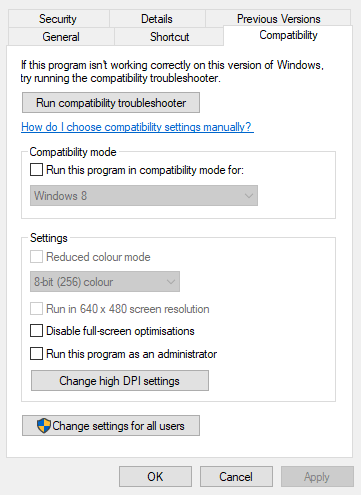
- Desmarque oExecute este programa em modo de compatibilidade caixa.
- Clique no Aplicar e OK botão.
3. Instale o aplicativo UWP Dropbox para Windows 10 S Mode
Os usuários que utilizam o Windows 10 no modo S precisam instalar o aplicativo UWP Dropbox da MS Store.
O aplicativo do Dropbox para desktop disponível no dropbox.com page não é compatível com o modo Windows 10 S.
Portanto, os usuários do modo Win 10 S precisam obter o aplicativo UWP Dropbox do Página da loja MS.
4. Converter o sistema de arquivos do disco rígido para NTFS
- aperte o Tecla Windows + R tecla de atalho abrir Correr.
- Digitar cmd em Executar e pressione o Ctrl + Shift + Enter tecla de atalho.
- A seguir, insira converter C: /FS: NTFS no prompt de comando.
- Acerte o Tecla Enter.
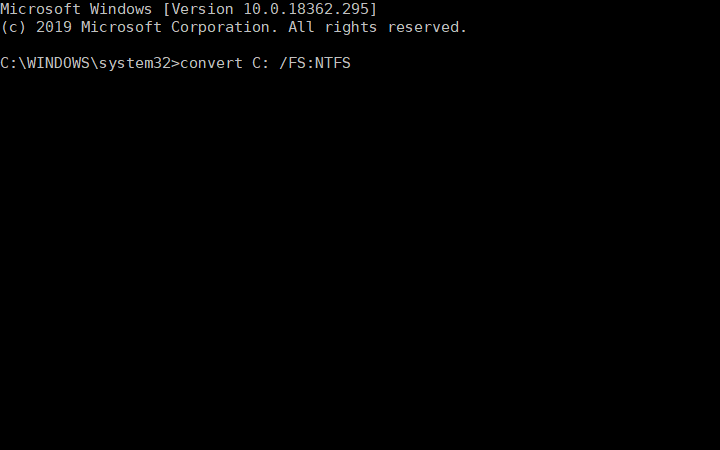
5. Atualize o Windows 10
Dica do especialista: Alguns problemas do PC são difíceis de resolver, especialmente quando se trata de repositórios corrompidos ou arquivos ausentes do Windows. Se você estiver tendo problemas para corrigir um erro, seu sistema pode estar parcialmente quebrado. Recomendamos instalar o Restoro, uma ferramenta que irá escanear sua máquina e identificar qual é a falha.
Clique aqui para baixar e começar a reparar.
O aplicativo Dropbox UWP é compatível com as versões de compilação do Windows 10 15063.0 ou superior. A versão 15063.0 refere-se ao 2017 Atualização dos criadores do Windows 10.
Portanto, alguns usuários podem precisar atualizar suas plataformas Windows 10 para as versões mais recentes para executar o aplicativo Dropbox UWP.
De qualquer forma, o Windows 10 iniciará atualizações automáticas de recursos para usuários que ainda utilizam versões do Windows 10 que estão chegando ao fim das datas de suporte.
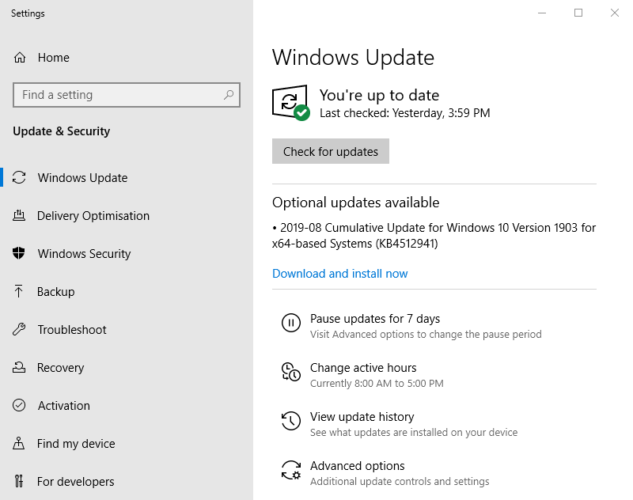
6. Use um software de terceiros
O Sync é uma solução de primeira classe para o Dropbox que também permite usar até 5 GB de espaço de armazenamento gratuito. A interface é intuitiva e muito fácil de usar, você não terá problemas para se adaptar a ela.
A ferramenta permite que você transfira e armazene convenientemente seus arquivos em uma velocidade de upload incrível sem ter que se preocupar com perda de dados ou problemas de sincronização. Além disso, você pode acessá-los posteriormente de qualquer local, em todos os seus dispositivos.
Esta solução de software oferece mais do que apenas um espaço de armazenamento seguro. Através de seus poderosos recursos de backup e recuperação, você terá seus dados protegidos contra qualquer forma de ameaça.
Quando estiver convencido de quão incrível é essa ferramenta, você poderá atualizar sua cota de armazenamento em até 4 TB de acordo com o plano de assinatura de sua escolha.
A sincronização também pode ajudá-lo a restaurar arquivos excluídos por acidente, economizar espaço de armazenamento com sincronização seletiva, proteger seus dados com senha e muito mais.
⇒Obter sincronização
Então o Seu computador não é compatível mensagem de erro nem sempre significa que você não pode executar o software Dropbox sem mudar de plataforma.
Você também pode utilizar o armazenamento em nuvem do Dropbox em navegadores compatíveis sem nenhum software extra.
Esperamos que uma ou mais das resoluções acima corrijam a mensagem de erro para a maioria dos usuários.
Qual dos métodos acima ajudou você a corrigir o problema do Dropbox? Deixe-nos saber, deixando-nos o seu feedback na seção de comentários abaixo.
 Ainda com problemas?Corrija-os com esta ferramenta:
Ainda com problemas?Corrija-os com esta ferramenta:
- Baixe esta ferramenta de reparo do PC classificado como Ótimo no TrustPilot.com (download começa nesta página).
- Clique Inicia escaneamento para encontrar problemas do Windows que possam estar causando problemas no PC.
- Clique Reparar tudo para corrigir problemas com tecnologias patenteadas (Desconto exclusivo para nossos leitores).
Restoro foi baixado por 0 leitores este mês.


